5 modi comprovati per correggere il codice di errore video 0xc1010103
Ci piace registrare video per catturare momenti speciali della nostra vita e guardare film per piacevoli serate con amici e familiari. Tuttavia, hai mai riscontrato codici di errore video come Impossibile riprodurre: 0xc1010103? Questi errori possono apparire in modo casuale, ma vederli ogni volta che provi a guardare i video può essere aggravante.
Questi codici di errore video possono verificarsi per vari motivi, inclusi file danneggiati, formati non supportati, codec mancanti, ecc. Non preoccuparti; ti abbiamo coperto! Questo articolo spiegherà perché ciò accade e fornirà cinque modi comprovati per correggere il codice di errore video 0xc1010103.

Parte 1. Cos'è 0xc1010103?
Potresti riscontrare l'errore "Impossibile riprodurre: 0xc1010103" durante la riproduzione di video, che indica che il tuo lettore multimediale non è in grado di gestire il file video. Molti fattori possono causare questo codice di errore; le cause più comuni sono elencate di seguito.
1. File danneggiato
Una delle cause principali di questo problema è il potenziale danno o corruzione all'interno del file video, in particolare se il video è stato scaricato gratuitamente online. Può verificarsi anche se il file video non viene scaricato correttamente, rendendolo non riproducibile.
2. Codec video mancanti
Il tuo lettore multimediale necessita di strumenti speciali chiamati codec per riprodurre audio e video. L'errore 0xc1010103 si verifica quando il tuo lettore non dispone dei codec giusti per un tipo specifico di file.
3. Formato file video non supportato
Non tutti i lettori multimediali supportano formati come MKV, AVI, MOV, WMV, ecc. Il tuo sistema necessita di librerie specifiche affinché il tuo lettore multimediale possa gestire questi video. Se il tuo formato video non è supportato, potresti riscontrare il codice di errore 0xc1010103.
4. Lettore multimediale obsoleto
Non mantenere aggiornato il tuo lettore multimediale potrebbe causare problemi durante la riproduzione del video, come il codice di errore 0xc1010103.
Parte 2. Come risolvere 0xc1010103
Questa sezione ti guiderà attraverso 5 metodi efficaci per risolvere il codice di errore video 0xc1010103.
1. Eseguire lo strumento di risoluzione dei problemi di riproduzione video
Risolvi il codice di errore video 0xc1010103 utilizzando lo strumento di risoluzione dei problemi di Windows Video. Questo strumento aiuta a rilevare e risolvere i problemi di riproduzione video. Ecco come utilizzare lo strumento di risoluzione dei problemi di riproduzione video:
Passo 1 Aprire il Menu iniziale e seleziona Impostazioni profilo.
Passo 2 Nel menu di navigazione laterale, fare clic su Sistema, quindi scorrere verso il basso e selezionare Risoluzione dei problemi.
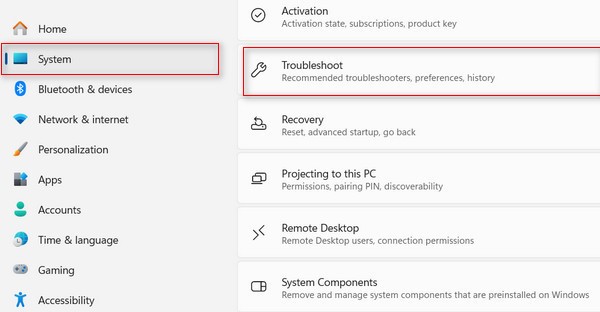
Passo 3 Seleziona il Altri strumenti per la risoluzione dei problemi.
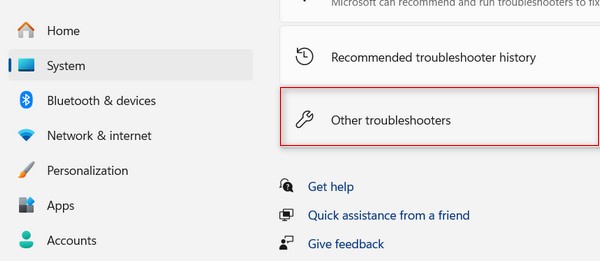
Passo 4 Scorri verso il basso fino all'opzione Riproduzione video e fai clic su Correre pulsante.
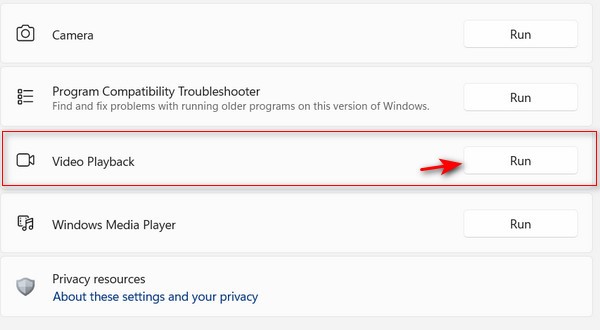
Passo 5 Fornirà suggerimenti in base alla tua situazione. Se la soluzione suggerita risolve il codice problema 0xc1010103, fare clic su Applicare questa correzione e seguire le istruzioni visualizzate sullo schermo. Successivamente, riavvia il desktop.
2. Converti il formato del file video
Valuta la possibilità di modificare il formato del file video con il lettore multimediale VLC. Ciò potrebbe risolvere i problemi di riproduzione nel tuo lettore multimediale.
Passo 1 Avvia il lettore multimediale VLC, seleziona Mediae fare clic Converti / Salva Dal menu a discesa.
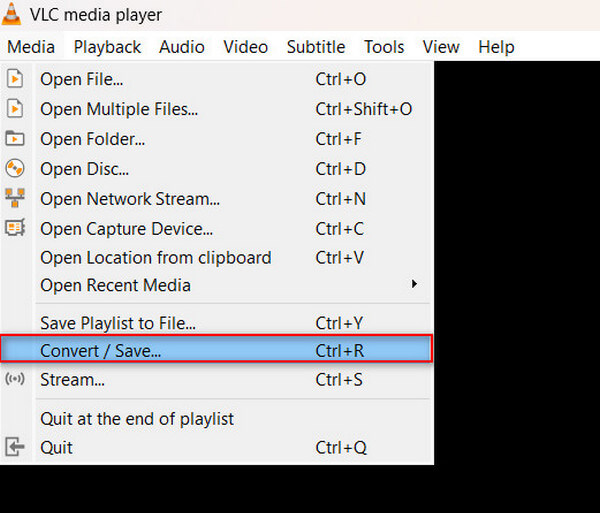
Passo 2 Clicca su Aggiungi pulsante per aggiungere il video che desideri convertire. Quindi, fare clic su Converti / Salva pulsante.
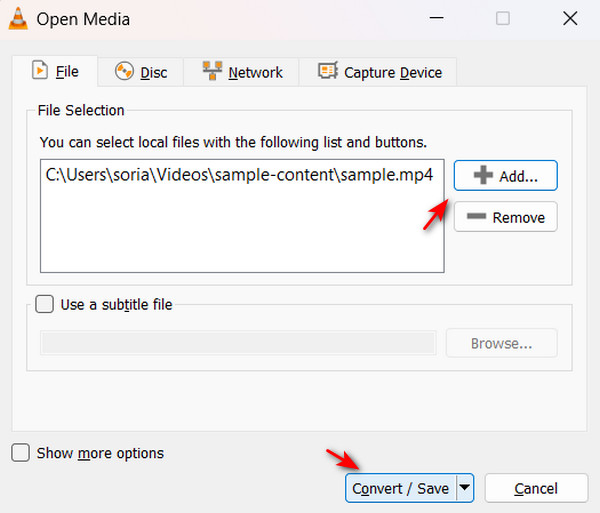
Passo 3 Nel menu del profilo, scegli un formato supportato, come MP4. Clicca il Scopri la nostra gamma di prodotti pulsante per selezionare la destinazione del file convertito.
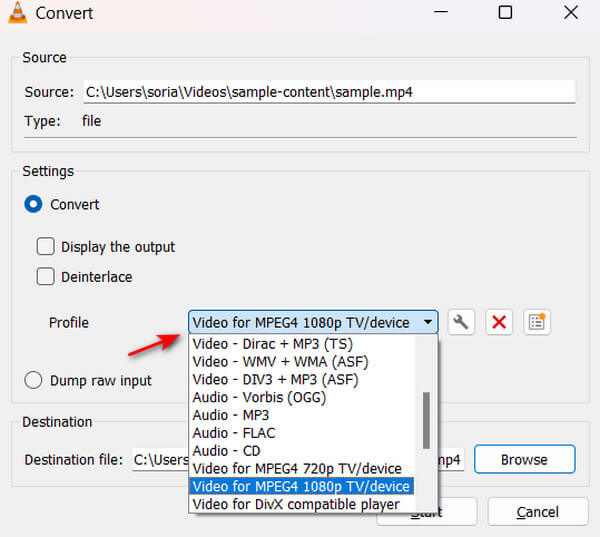
3. Cancella file spazzatura
Cancellare il sistema dai file spazzatura accumulati può ridurre gli errori che portano a problemi come il codice di errore 0xc1010103.
Passo 1 Premere il tasto Windows + R insieme, quindi digitare % Temp% nella finestra Esegui.
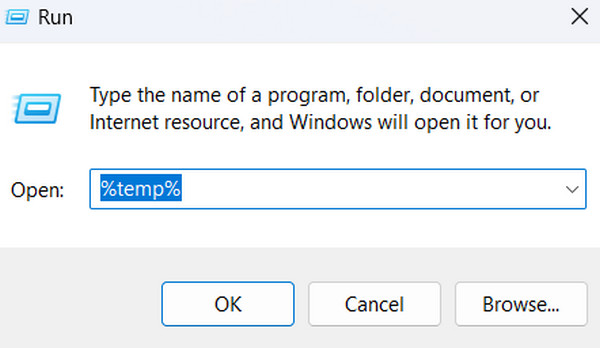
Passo 2 Scegli tutti i file temporanei premendo Ctrl + A, quindi fare clic con il pulsante destro del mouse sui file selezionati e fare clic su Elimina pulsante.
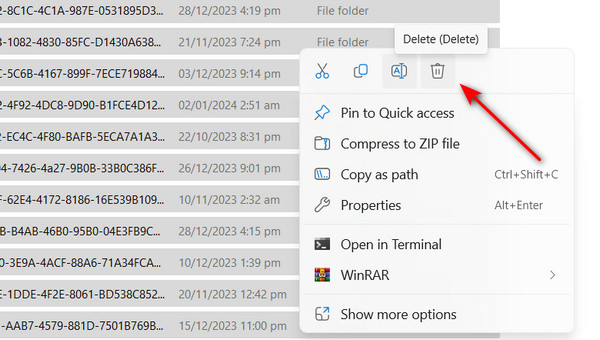
4. Aggiorna i driver della GPU
Se il tuo driver GPU è obsoleto, la riproduzione dei video può essere un problema, soprattutto quelli ad alta risoluzione. Non preoccuparti, puoi aggiornare manualmente il driver della GPU seguendo questi passaggi:
Passo 1 Rassegna Stampa Windows + X insieme e selezionare il Gestione periferiche opzione.
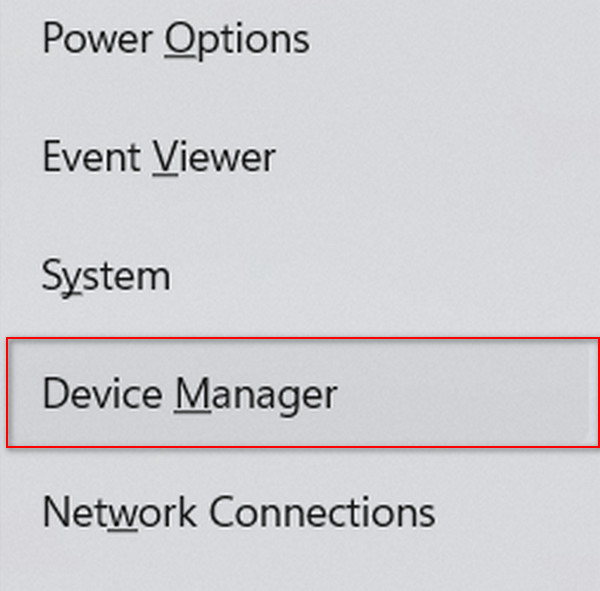
Passo 2 Clicca sul Schede video. Quindi, fai clic con il pulsante destro del mouse sulla tua GPU e scegli Aggiorna driver.
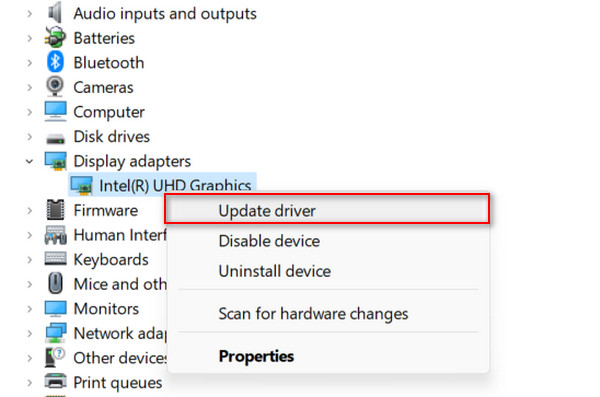
5. Aggiorna lettore multimediale
Aggiorna il tuo lettore multimediale per accedere a nuove funzionalità e prestazioni migliorate. Se il tuo lettore non si aggiorna automaticamente, può causare l'errore video 0xc1010103 durante la riproduzione.
Per aggiornare manualmente VLC, attenersi alla seguente procedura:
Passo 1 Per aggiornare manualmente VLC, apri l'app, fai clic su Aiuto menu, quindi selezionare Controlla aggiornamenti. Se sono disponibili aggiornamenti, fare clic su Aggiornanento pulsante.
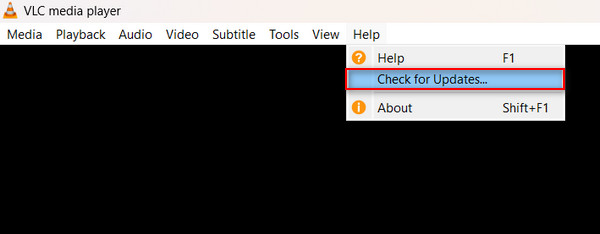
Bonus: come correggere i video corrotti utilizzando Tipard FixMP4
Bonus: come correggere i video corrotti utilizzando Tipard FixMP4
Se la risoluzione manuale dei problemi ti sembra confusa e difficile, l'utilizzo del software di riparazione multimediale risolverà il tuo problema. Alcuni strumenti multimediali sono specializzati nella correzione di file video corrotti e problemi come il codice di errore 0xc1010103. Dai un'occhiata ai nostri consigli sull'app per risparmiare tempo nella ricerca.
Tipard FixMP4 è un popolare strumento di riparazione multimediale che può facilmente correggere facilmente i codici di errore video. Può riparare rapidamente questo video poiché è specializzato nella riparazione di video danneggiati. Questa applicazione promette un'impressionante percentuale di successo fino al 99%, soprattutto quando la tua referenza è perfetta. Puoi anche correggere i video non riproducibili in modo coerente, in modo da non dover più risolvere manualmente i problemi. La parte interessante di questa app è che puoi visualizzare l'anteprima del risultato prima di salvarlo, il che significa che saprai se è stato riparato. In definitiva, questa app è tutto ciò che ti serve per correggere i video corrotti e quelli con codici di errore.
Passo 1 Per acquisire l'applicazione, fare clic su Scarica gratis bottone sotto. Fai doppio clic sul file scaricato per installarlo sul tuo dispositivo, quindi avvia l'app.
Passo 2 Per aggiungere un video da riparare, fare clic su + pulsante sul lato sinistro. Allo stesso modo, aggiungi un video di riferimento sul lato destro dell'app. Quando viene visualizzata la ricerca file, scegli il file che desideri aggiungere.
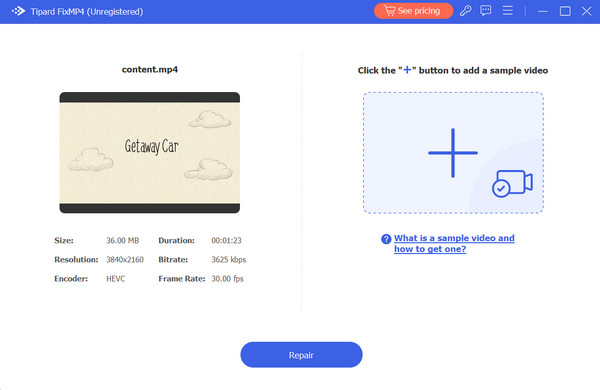
Passo 3 Assicurati che tutti i video utilizzino gli stessi codec e metadati. Dopo aver controllato tutto, fai clic su Riparazione per ottenere un'anteprima del video prima di salvarlo.
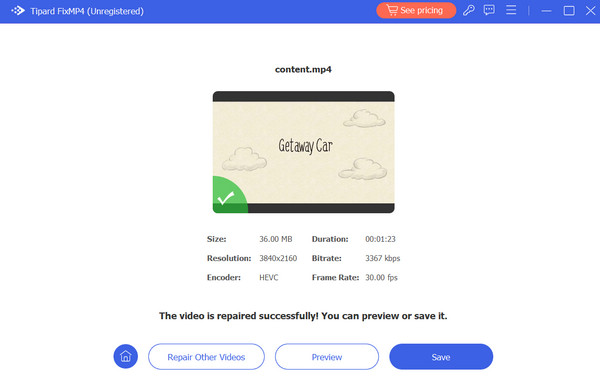
Lettura estesa:
Correggi il codice errore 224003: soluzioni per uno streaming video senza interruzioni
Riproduzione video glitch di Premiere Pro: cause e soluzioni
Parte 3. Domande frequenti sul codice di errore 0xc1010103
Perché il mio file non è riproducibile?
Se il file video non è riproducibile sul lettore multimediale, il file potrebbe essere danneggiato. È anche possibile che al file manchino dei codec, rendendolo non riproducibile.
Come si risolve la versione di questo file che non è compatibile?
Puoi risolvere questo problema modificando le impostazioni di compatibilità. Per fare ciò, vai alle Proprietà e fai clic sulla scheda Compatibilità. Quindi, esegui lo strumento di risoluzione dei problemi di compatibilità, in seguito devi solo seguire i passaggi sullo schermo.
Perché alcuni file non sono supportati?
Alcuni file utilizzano codec non supportati dal lettore multimediale. Inoltre, se i file sono danneggiati o danneggiati, potrebbero non aprirsi correttamente. Risolvi tutti questi problemi con uno strumento di riparazione multimediale come Tipard FixMP4.
Conclusione
Ecco qua! Ora hai i passaggi per risolvere il problema codice errore video 0xc1010103. La gestione di questi codici di errore video può essere un grattacapo e richiedere molto tempo. Per fortuna, la soluzione più efficiente è uno strumento di riparazione multimediale. Per risparmiare tempo, salta la risoluzione manuale dei problemi e utilizza invece Tipard FixMP4.







